- Очистить корзину
- Удалить почтовое приложение
- Очистить кэш на Mac
- Получите больше места на Mac
- Заставьте Chrome использовать меньше оперативной памяти
- Где находится Дисковая утилита на Mac
- Проверить историю на Mac
- Control + Alt + Удалить на Mac
- Проверьте память на Mac
- Проверить историю на Mac
- Удалить приложение на Mac
- Очистить кэш Chrome на Mac
- Проверить хранилище на Mac
- Очистить кеш браузера на Mac
- Удалить избранное на Mac
- Проверьте оперативную память на Mac
- Удалить историю просмотров на Mac
iMessages на iMac не отображает имя контакта [простые способы исправить]
 Обновлено Лиза Оу / 28 ноя, 2023 09:15
Обновлено Лиза Оу / 28 ноя, 2023 09:15До наступления технологической эры отправка сообщений от ваших близких, если они были в отъезде, требовала множества процессов. Вы должны писать на бумаге ручкой, отправлять в почтовый ящик и многое другое. К счастью, в этом поколении нам не придется этого делать. У нас есть технологии, которые постоянно совершенствуются. Теперь вы можете отправлять сообщения на свои устройства, такие как iPhone, всего несколькими нажатиями, зная номер получателя!
Еще одна хорошая вещь — вы можете сохранить номера, создав их в качестве контактов. В этом случае вы будете знать, кому вы пишете или кто отправлял вам сообщения. Однако что, если имена контактов не отображаются в сообщениях на Mac? Этот пост в помощь! Мы покажем вам способы, как это исправить. Прокрутите вниз, чтобы увидеть больше информации.
![iMessages на iMac не отображает имя контакта [простые способы исправить]](https://www.fonelab.com/images/mac-sweep/imessages-on-imac-not-displaying-contact-name/imessages-on-imac-not-displaying-contact-name.jpg)

Список руководств
Часть 1. Почему iMessage на iMac не отображает имя контакта
Трудно понять, кому вы отправляете сообщения, если в уведомлениях iMessage не отображается имя контакта на Mac. Хотя упомянутая проблема неизбежна, знание того, почему это происходит, все равно может помочь. Это понимание методов устранения неполадок, которые вы используете. Ниже приведены некоторые из возможных причин.
- Проблемы с синхронизацией в iCloud. Это происходит, когда у вашего iCloud и Mac возникают технические проблемы. Контакты могут не обновиться, поскольку они не синхронизированы должным образом.
- Программные сбои. Время от времени у нас возникали мелкие и серьезные ошибки или проблемы в нашей операционной системе iMac или ее программах, таких как приложения «Сообщения». Это может быть причиной проблемы.
- Проблемы с подключением к Интернету. Поскольку iMessage использует подключение к Интернету, у вас могут возникнуть проблемы, если соединение медленное или неактивное.
- Устаревшая macOS. Если версия macOS на iMac устарела, это может привести к несовместимости.
Часть 2. Как исправить iMessage на iMac, не отображающее имя контакта
В предыдущем разделе мы перечислили 4 наиболее распространенные причины, по которым iMessage на iMac не отображает имена контактов. В этой части статьи мы покажем вам, как исправить некоторые из них. Посмотрите их процессы ниже, прокручивая экран вниз. Двигаться дальше.
Вариант 1. Исправить проблемы с синхронизацией в iCloud
Синхронизация учетной записи iCloud с вашим iMac может решить упомянутую проблему. Посмотрите, как ниже.
Шаг 1Пожалуйста, откройте Сообщения программа на вашем Mac. Обычно его размещают на док-станции iMac. После этого вы увидите сообщения в программе. Пожалуйста, нажмите кнопку Сообщения кнопку в левом верхнем углу основного интерфейса. Нажмите кнопку «Настройки» в раскрывающемся списке, показанном на экране.
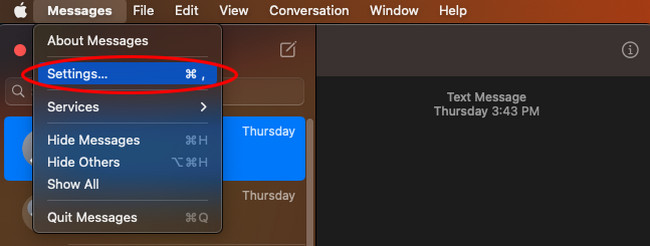
Шаг 2Нажмите Шеззаде вкладка вверху. Позже, пожалуйста, выберите Выход из системы кнопка справа. После этого вы выйдете из своей учетной записи. Чтобы устранить проблему с синхронизацией, снова войдите в свою учетную запись iCloud, введя свой Apple ID и пароль.
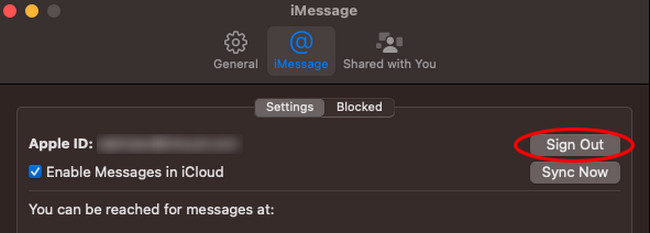
Вариант 2. Подключитесь к надежному интернет-соединению.
Для работы iMessage требуется подключение к Интернету. Почему бы не попробовать подключиться к надежному интернет-соединению, чтобы решить проблему? Подробные инструкции см. ниже.
Шаг 1Пожалуйста, нажмите на Значок Wi-Fi в правом верхнем углу основного интерфейса. Позже будет показана сеть, к которой вы подключались ранее. Пожалуйста, нажмите кнопку Другие сети кнопку в раскрывающемся списке опций. После этого выберите Другое кнопку, и на экране появится диалоговое окно Wi-Fi.
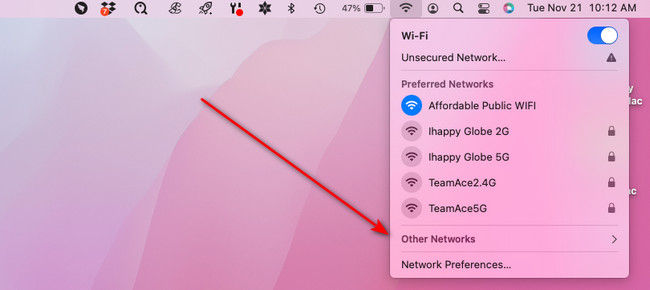
Шаг 2Нажмите Показать сети кнопку в правом нижнем углу диалогового окна. Появятся обнаруженные сети, которые обнаруживает ваш iMac. Выберите желаемое надежное соединение Wi-Fi и щелкните значок «Присоединиться» в правом нижнем углу. На следующем экране введите пароль сети. После завершения нажмите кнопку Присоединиться кнопку для подключения.
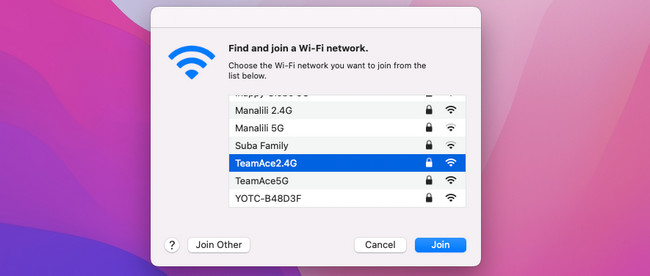
Вариант 3. Обновить версию macOS
Несовместимость может возникнуть с iMessages, если ваша версия macOS устарела. Обновите его, выполнив подробные инструкции ниже.
Шаг 1Пожалуйста, нажмите на Системные настройки Кнопка в верхнем левом углу основного интерфейса. Позже выберите Системные настройки. Он будет указан в раскрывающемся списке. После этого выберите пункт Обновление ПО кнопку на значке ниже.
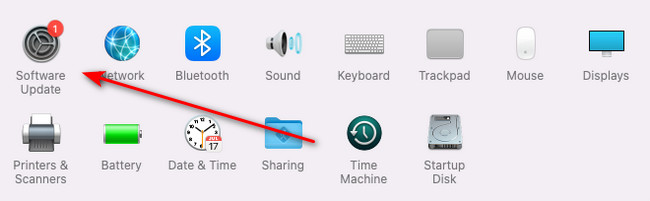
Шаг 2Отметьте Больше Информации кнопку в диалоговом окне. После этого выберите обновление, которое вы хотите установить на свой iMac. После этого отметьте галочкой установить сейчас кнопку, чтобы обновить версию macOS вашего iMac.
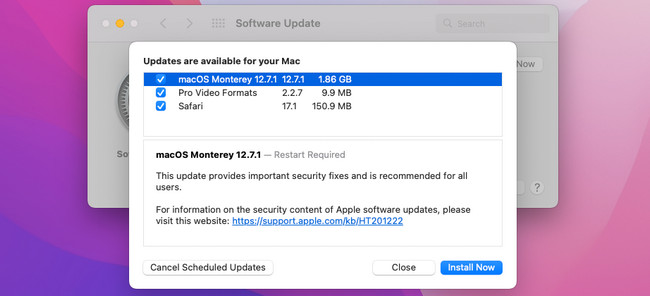
Часть 3. Как оптимизировать iMac с помощью FoneLab Mac Sweep
Иногда на наших iMac возникают незначительные ошибки, когда их хранилище почти заполнено. Почему бы не попробовать почистить свой iMac? В этом случае вы можете использовать Очистка FoneLab Mac. Вы можете использовать более 10 его функций для удаления ненужных данных на вашем iMac. Инструмент может удалять большие файлы, программы, системный мусор и многое другое! Кроме того, вы можете использовать его для проверьте процессор iMac, диск и память. Хотите знать, как работает этот инструмент? Подробные инструкции см. ниже. Двигаться дальше.

С FoneLab Mac Sweep вы очистите систему, электронную почту, фотографии, ненужные файлы iTunes, чтобы освободить место на Mac.
- Управление похожими фотографиями и дубликатами файлов.
- Показать вам подробный статус Mac с легкостью.
- Очистите мусорное ведро, чтобы получить больше места для хранения.
Шаг 1Загрузите программное обеспечение, отметив галочкой Бесплатная загрузка кнопка на официальном сайте. После этого настройте и запустите инструмент на своем Mac.
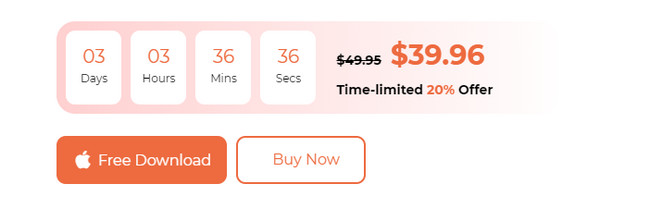
Шаг 2Выберите одну главную особенность инструмента. После этого вы будете перенаправлены на новый экран. Позже выберите один из дополнительных инструментов. Их функции вы увидите позже.
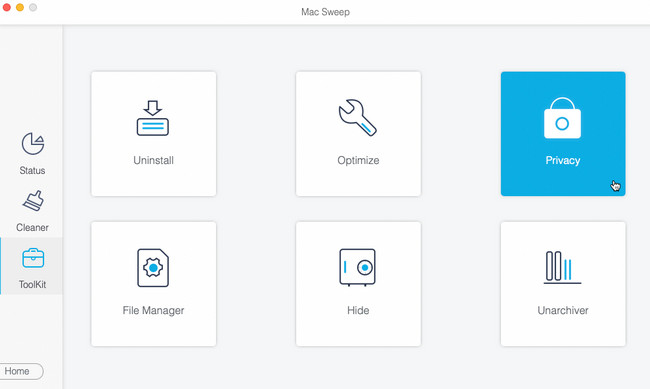
Шаг 3Выберите Сканировать кнопку, и вы увидите размер результатов на Вид кнопка. Нажмите на нее, чтобы двигаться вперед.
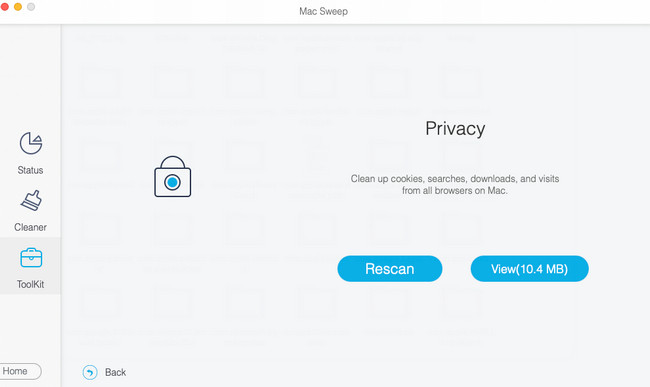
Шаг 4Выберите ненужные данные для удаления. После этого нажмите кнопку Чистка кнопка, чтобы удалить данные на вашем iMac.
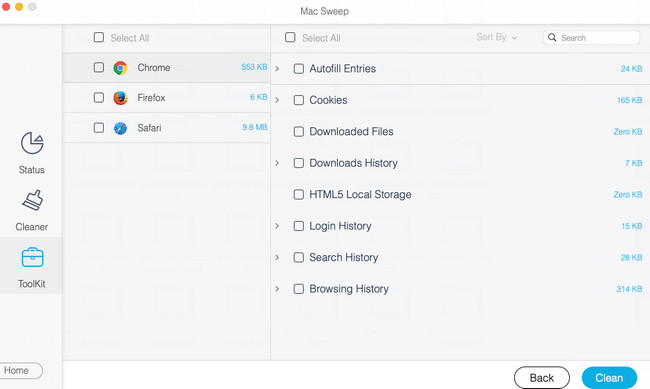
Часть 4. Часто задаваемые вопросы об iMessage на iMac, где не отображается имя контакта
1. Почему в идентификаторе вызывающего абонента не отображаются имена?
Обычная причина, по которой Caller ID не отображает имена на экране, — это сторонние инструменты. Стороннее программное обеспечение может вмешиваться в сеанс, что приводит к указанной проблеме. В этом случае вам нужно только удалить сторонние программы или другие загруженные приложения Caller ID. Кроме того, определитель номера может не работать, если вы находитесь в роуминге из сети другого оператора связи.
2. Почему мой номер телефона отображается как чужой?
Указанная проблема является одной из самых серьезных проблем, с которыми вы можете столкнуться. Если ваш номер телефона отображается как чужой, наверняка ваш номер подделан. Вы можете столкнуться с этой проблемой, если часто отвечаете на звонки с неизвестными ответами. Но если вы уже испытали это, правильно будет дать понять получателю звонка, что вы ему не звонили.
Отправка сообщений доставляет удовольствие, пока вы не обнаружите, что имена контактов не отображаются на Mac. К счастью, у вас есть мы и методы, которые мы опубликовали в этой статье. Также мы представляем инструмент, который поможет очистить ваш iMac. В этом случае вы сможете освободить место. У вас есть еще вопросы? Расскажите им в разделе комментариев ниже. Спасибо!

С FoneLab Mac Sweep вы очистите систему, электронную почту, фотографии, ненужные файлы iTunes, чтобы освободить место на Mac.
- Управление похожими фотографиями и дубликатами файлов.
- Показать вам подробный статус Mac с легкостью.
- Очистите мусорное ведро, чтобы получить больше места для хранения.
